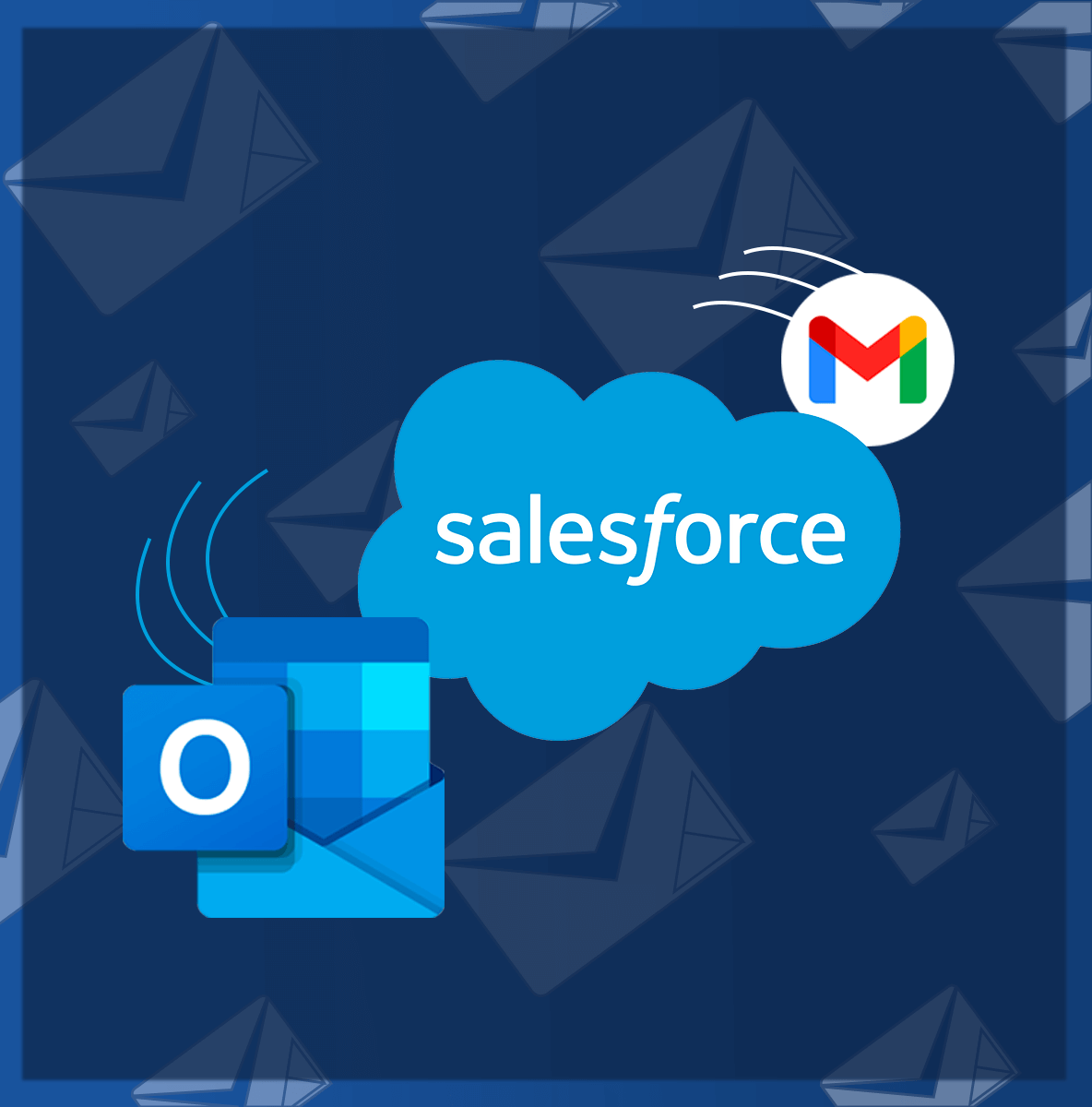
Intégrer Salesforce pour Outlook ou Gmail
Dans cet article nous décrirons pour vous les étapes à suivre pour intégrer Salesforce dans votre messagerie en ligne. Pour cela vous aurez besoin du CRM Salesforce ainsi que d’une licence active et d’une messagerie comme Outlook ou Gmail.
Est-ce que le développement d’une intégration est nécessaire pour connecter Salesforce et Outlook ou Gmail ?
Réaliser une intégration est comme construire un pont entre deux systèmes qui normalement ne communique jamais ou pas ensemble.
Le développement de ces intégrations vient dans la plupart des cas avec la nécessité d’un développement onéreux.
Concernant l’intégration dont nous parlons dans cet article pour connecter votre solution de messagerie en ligne avec votre CRM c’est plus simple que ça.
Salesforce propose une application, Salesforce for Outlook, pour connecter votre Outlook à Salesforce de manière très simple et sans nécessité de code ou de développeur.
C’est le même principe pour Gmail avec l’application Salesforce disponible dans le Web Chrome Store.
Le développement d’une intégration n’est donc pas obligatoire.
Quels avantages ?
Les avantages sont nombreux, surtout pour vos équipes commerciales. Vous pourrez retrouver dans votre Outlook, vos contacts, pistes, évènements, tâches, enregistrements, templates d’e-mail et synchroniser votre planning.
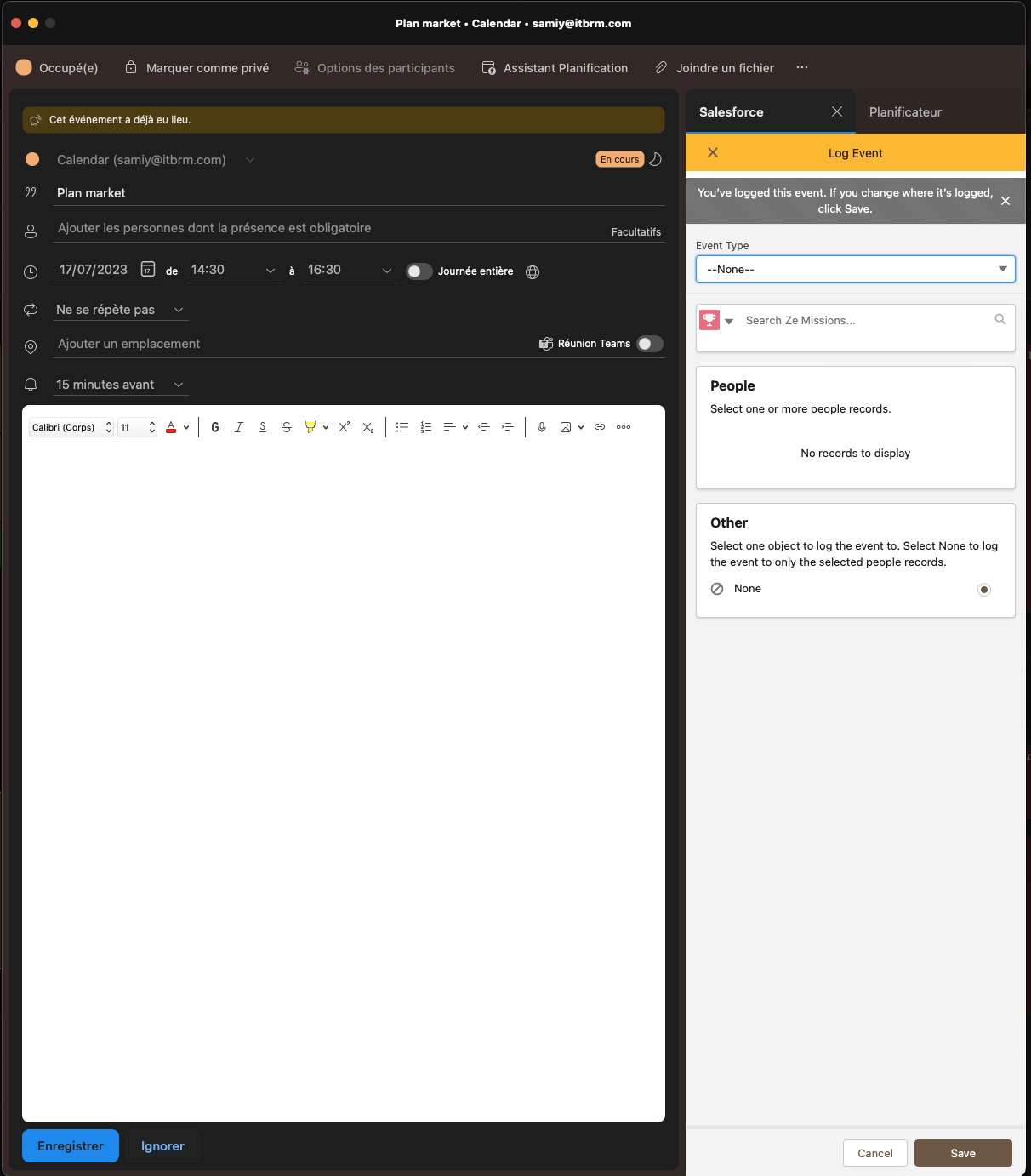
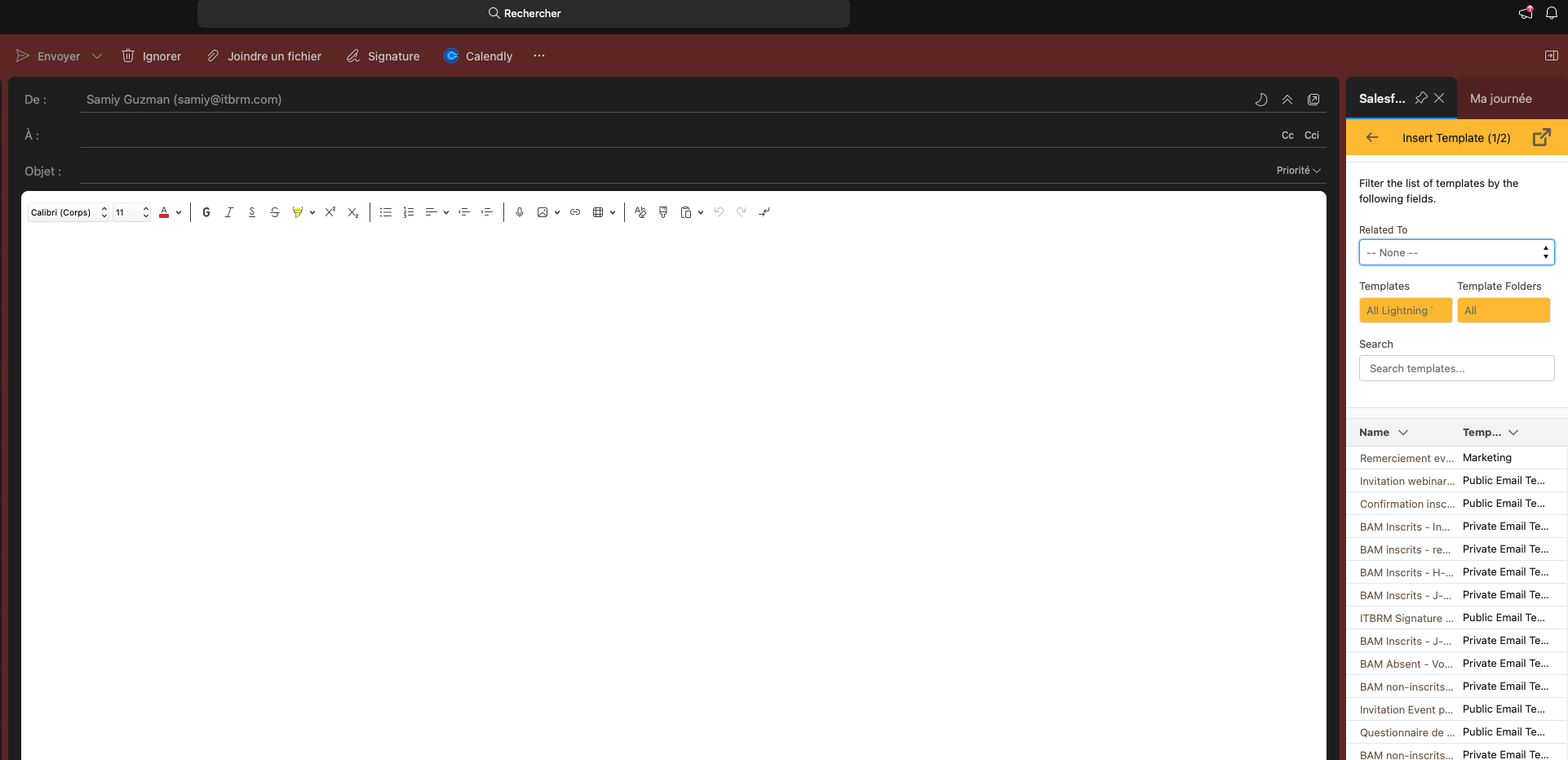
Ce qui représente un énorme gain de temps et de productivité, bien sûr cela ne se limite pas à vos équipes commerciales mais est disponible pour l’ensemble de vos utilisateurs.
Salesforce pour Outlook
Premièrement, rendez-vous dans Salesforce.
Cliquez sur la roue dentée en haut à droite de votre interface qui se trouve à côté de la cloche de notification.
Cliquez sur “Paramètres” ou “Setup”.
Une fois, dans le Setup, recherchez “Outlook” dans le menu à gauche de votre écran.
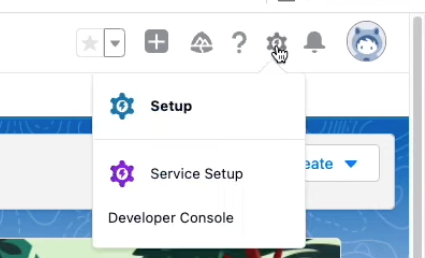
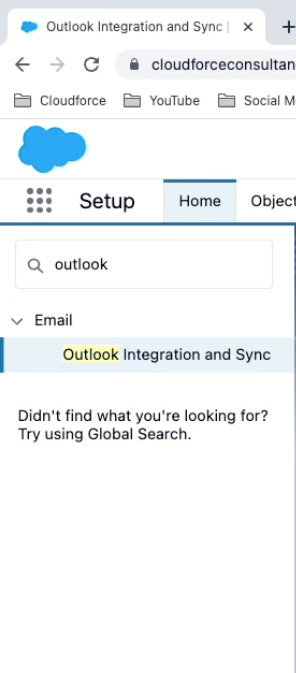
Cliquez sur “Outlook Integration and Sync” ou Intégration Outlook et Sync”.
Un nouveau menu va s’ouvrir.
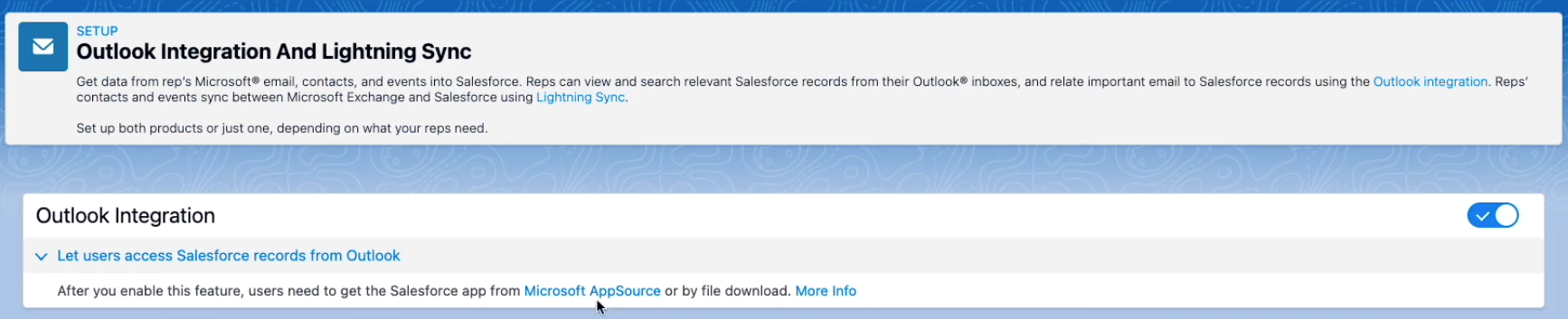
Activez l’intégration Outlook avec le bouton tout à droite.
Après l’activation de l’intégration Outlook, de nouvelles options vous sont proposées, personnalisez ces options en fonction de vos besoins.
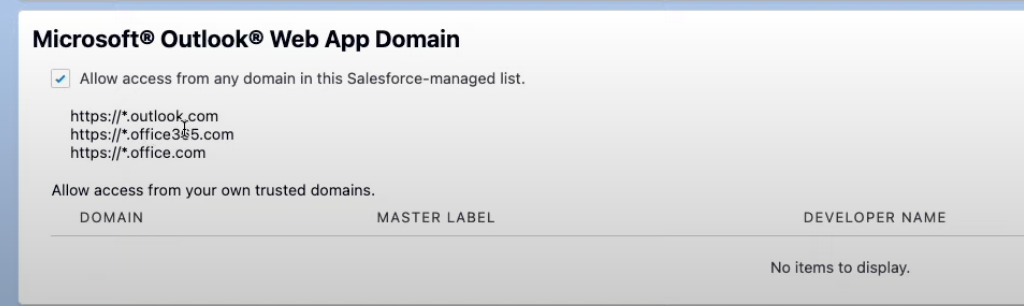
Veillez bien à ajouter votre domaine (ce qui est après le @ dans votre mail) sinon l’intégration ne fonctionnera pas.
Votre Salesforce est maintenant paramétrer pour communiquer parfaitement avec Outlook, l’étape suivante est de faire communiquer les 2 logiciels.
Rendez-vous sur le store de microsoft pour installer le plug-in Salesforce pour Outlook : https://pages.store.office.com/fr-FR/outlookaddininstallpage.aspx?assetid=WA104379334&sitoken=a3cd772a-50a6-4d60-8b7f-9c3faf8b849a&correlationId=35bfef03-a411-53eb-ef94-492d2de861ba
Connectez-vous à votre compte Microsoft et cliquez sur installer.
Une fois le processus terminé, un nouveau bouton sera mis à disposition pour aller sur l’application web d’Outlook, cliquez dessus, à présent l’intégration Salesforce pour Outlook est installée sur vos versions web et sur votre application de bureau.
https://appsource.microsoft.com/fr-fr/product/office/wa104379334?tab=overview
Salesforce pour Gmail
Pour connecter Salesforce à Gmail, reprenez le même parcours que pour Outlook.
Recherchez “Gmail” dans la barre de recherche à gauche dans le menu “Paramètres” ou “Setup”
Cliquez sur “Gmail Integration and Sync” ou “Intégration Gmail et Sync”
De la même manière qu’avec Outlook, un menu avec la possibilité d’activer l’intégration Gmail s’offre à vous.
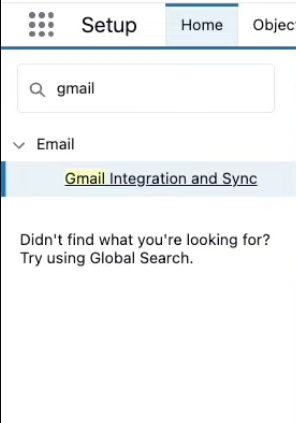

Activez l’intégration Gmail avec le bouton tout à droite et activez aussi “Garder Gmail et Salesforce connectés” ou “Keep Gmail and Salesforce Connected”.
Bien joué, votre Salesforce est maintenant paramétrer pour parfaitement communiqué avec Gmail.
Prochaine étape, installer le plug-in Salesforce pour Gmail, ajoutez le ici : https://chrome.google.com/webstore/detail/salesforce/jjghhkepijgakdammjldcbnjehfkfmha
L’installation de l’intégration Salesforce pour Gmail est maintenant terminée, vous retrouverez le nuage de Salesforce à droite de votre écran quand vous serez sur Gmail.
Outlook et Salesforce, fin d’ici 2024 ?
Oui, l’application Salesforce pour Outlook va disparaître en Juin 2024, comment garder sa connexion entre les deux outils ?
La question se pose, Salesforce met à disposition un nouveau connecteur plus puissant et moderne que l’ancien grâce à la capture d’activité Einstein
Pour plus d’informations, nous vous redirigeons directement vers l’article de Salesforce : https://help.salesforce.com/s/articleView?id=sf.outlookcrm_sfo_move_parent.htm&type=5
Abonnez-vous pour ne rien ratez !
